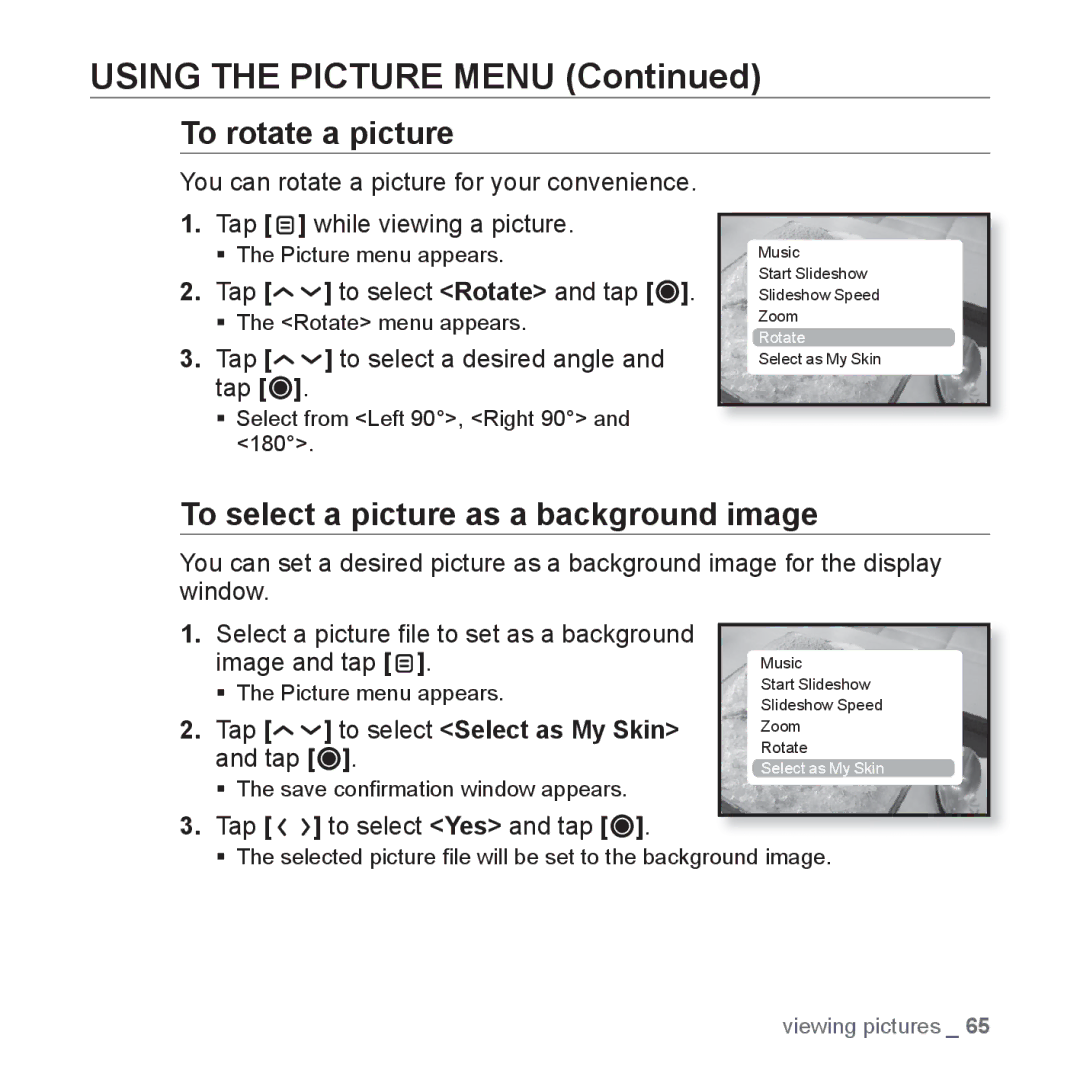USING THE PICTURE MENU (Continued)
To rotate a picture
You can rotate a picture for your convenience.
1.Tap [ ![]() ] while viewing a picture.
] while viewing a picture.
The Picture menu appears.
2.Tap [
 ] to select <Rotate> and tap [
] to select <Rotate> and tap [ ].
].
The <Rotate> menu appears.
3.Tap [
 ] to select a desired angle and tap [
] to select a desired angle and tap [ ].
].
Select from <Left 90°>, <Right 90°> and <180°>.
Music
Start Slideshow
Slideshow Speed
Zoom
Rotate
Select as My Skin
To select a picture as a background image
You can set a desired picture as a background image for the display window.
1.Select a picture file to set as a background image and tap [ ![]() ].
].
The Picture menu appears.
2.Tap [
 ] to select <Select as My Skin> and tap [
] to select <Select as My Skin> and tap [ ].
].
The save confirmation window appears.
3.Tap [ 
 ] to select <Yes> and tap [
] to select <Yes> and tap [ ].
].
Music
Start Slideshow
Slideshow Speed
Zoom
Rotate
Select as My Skin
The selected picture file will be set to the background image.
viewing pictures _ 65